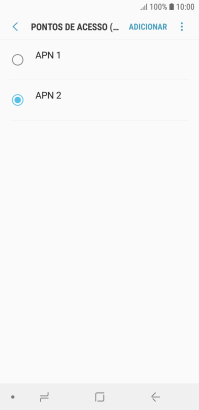1 Procure "Pontos de acesso (APN)"
Deslize o dedo para baixo a partir do topo do ecrã.
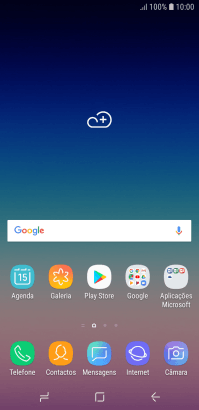
Prima o ícone de definições.
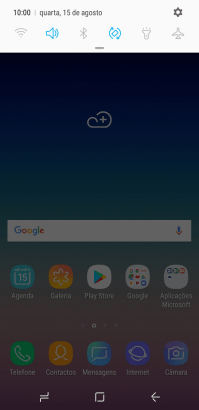
Prima Ligações.
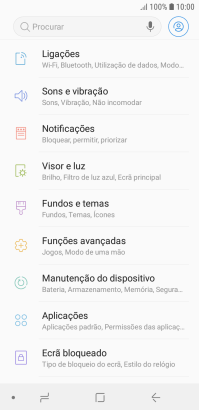
Prima Redes móveis.
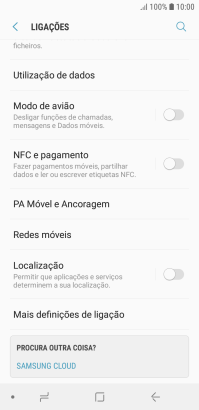
Prima Pontos de acesso (APN).
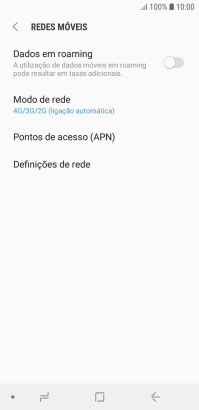
2 Estabeleça uma nova ligação de dados
Prima ADICIONAR.
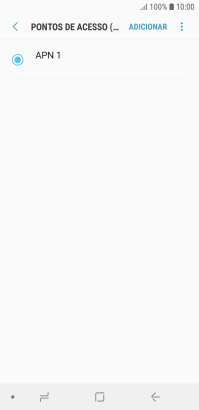
Prima Nome.
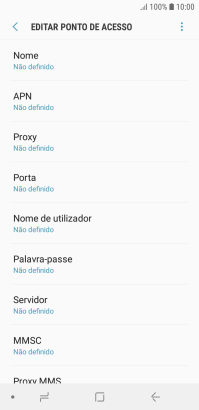
Introduza Vodafone Internet e prima OK.
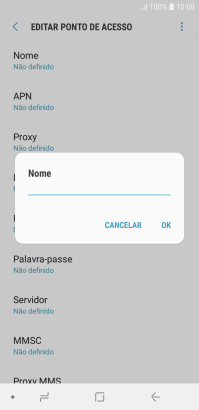
Vodafone Internet
3 Introduza o nome do ponto de acesso (APN)
Prima APN.
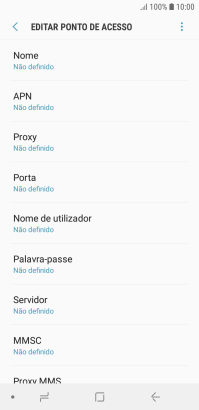
Introduza net2.vodafone.pt e prima OK.
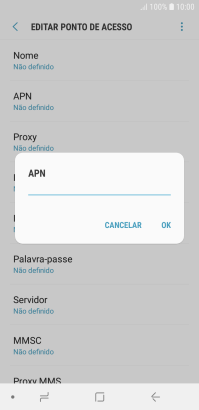
net2.vodafone.pt
4 Introduza o nome de utilizador
Prima Nome de utilizador.
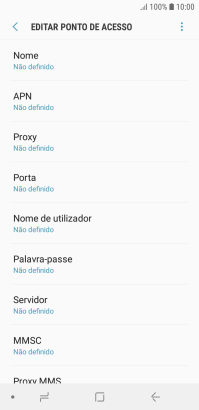
Introduza vodafone e prima OK.
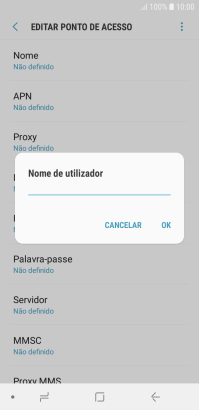
vodafone
5 Introduza a password
Prima Palavra-passe.
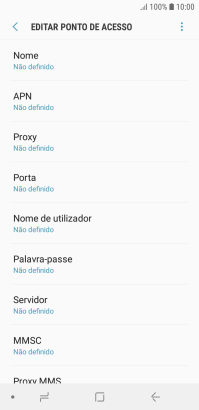
Introduza vodafone e prima OK.
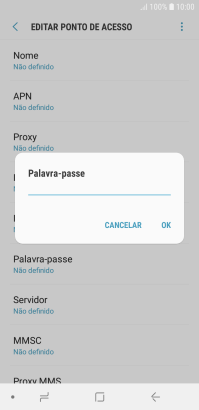
vodafone
6 Introduza o código de país
Prima MCC.
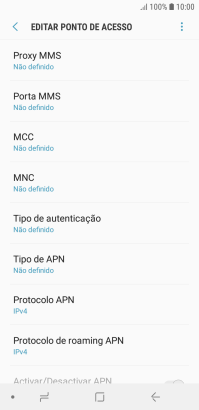
Introduza 268 e prima OK.
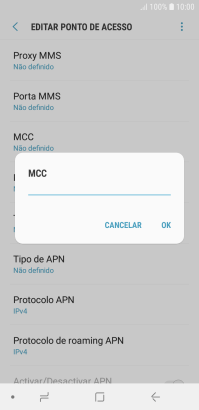
268
7 Introduza o código de rede
Prima MNC.
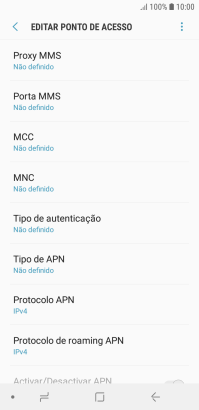
Introduza 01 e prima OK.
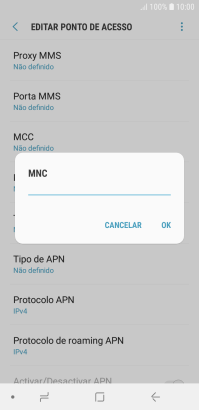
01
8 Escolha o tipo de autenticação
Prima Tipo de autenticação.
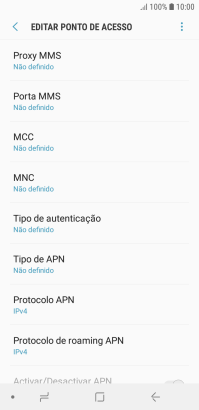
Prima Desligado.
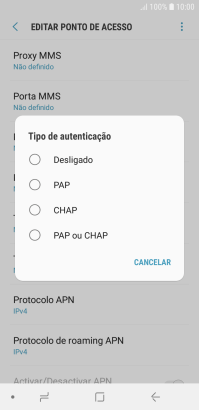
9 Introduza o tipo de APN
Prima Tipo de APN.
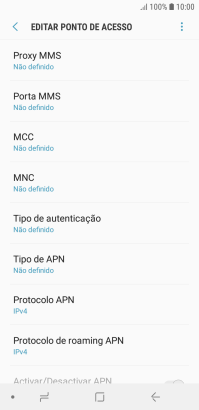
Introduza default e prima OK.
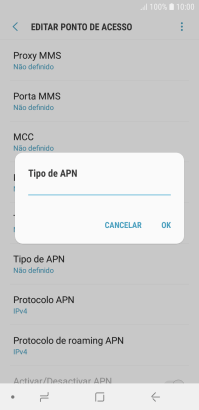
default
10 Guarde a ligação de dados
Prima o ícone de menu.
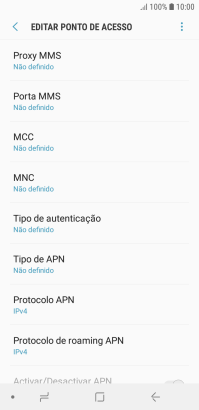
Prima Guardar.
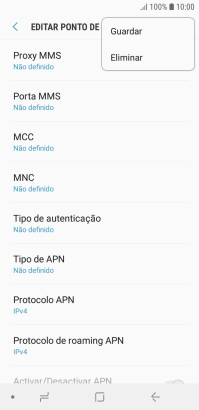
Prima o campo junto à ligação de dados para a ativar.
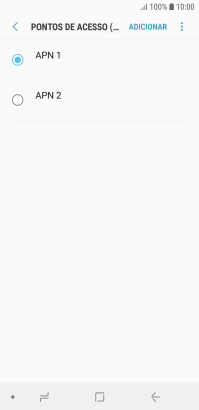
11 Volte ao ecrã inicial
Prima a tecla de início para terminar e voltar ao ecrã inicial.